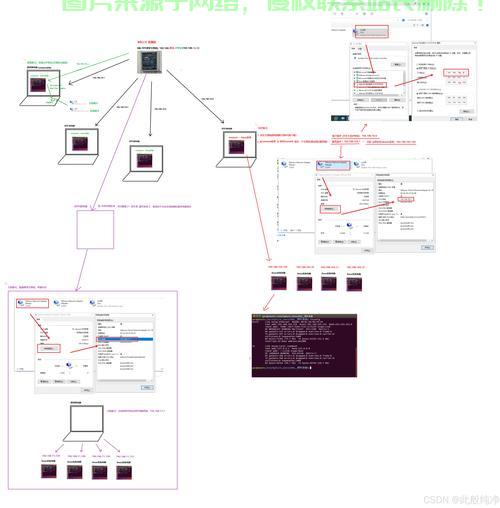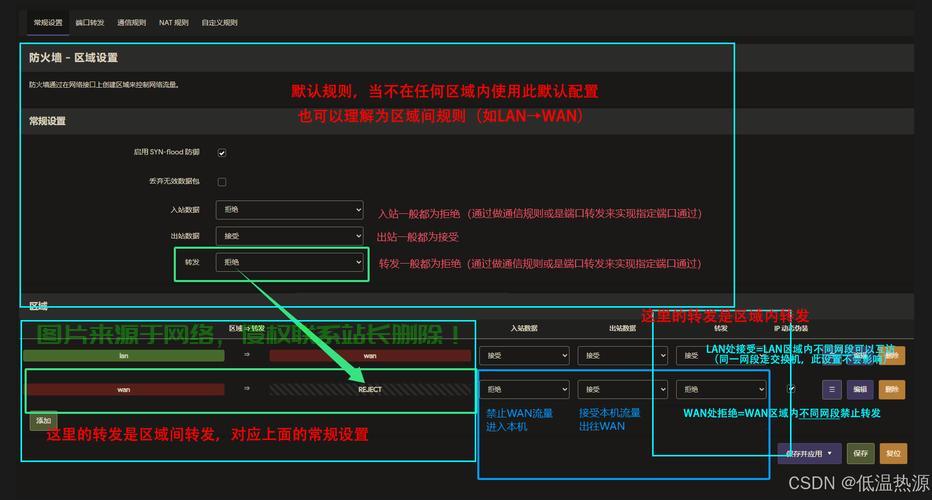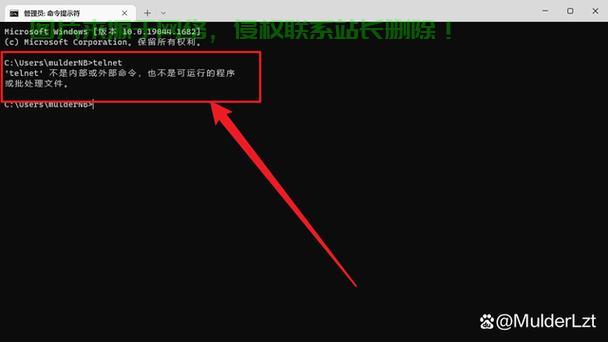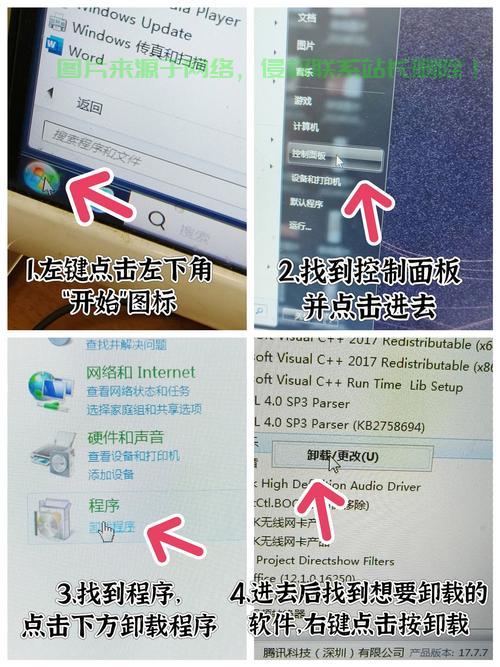在Linux系统中配置和使用双千兆网口(或更多)主要涉及硬件识别、驱动安装、网络配置及负载均衡/绑定等高级功能。以下是详细步骤和注意事项,如何在Linux系统中高效配置和使用双千兆网口?,如何在Linux系统中高效配置和使用双千兆网口?
在Linux系统中配置双千兆网口(或更多)需依次完成硬件识别、驱动安装、网络配置及高级功能设置,首先通过lspci或ip link确认网卡被系统识别,若缺少驱动则需手动安装厂商提供的驱动或内核模块,随后编辑/etc/network/interfaces或使用nmcli工具配置IP地址、子网掩码等参数,确保双网口分属不同子网以避免冲突,对于高性能需求,可通过bonding模块实现负载均衡或主备冗余,需修改/etc/modprobe.d/bonding.conf并配置聚合模式(如mode=4对应LACP),建议启用ethtool优化网卡性能,关闭无关节能选项,注意检查防火墙规则,避免多网口导致的策略冲突,最终通过iperf3测试吞吐量验证配置效果。
硬件识别与驱动管理
硬件检测与验证
# 检测PCIe网卡设备 lspci -nn | grep -i 'network\|ethernet\|ether'
典型输出示例:
02:00.0 Ethernet controller [0200]: Intel Corporation I350 Gigabit Network Connection [8086:1521] (rev 01)
常见问题处理:
- 若未识别设备,建议:
- 检查主板BIOS中PCIe设置
- 确认网卡金手指清洁度
- 尝试更换PCIe插槽
驱动状态诊断
# 检查已加载驱动 lsmod | grep -iE 'e1000|igb|r8169|tg3' # 查看内核日志 dmesg | grep -i ethernet | tail -n 20
主流网卡驱动对照表: | 芯片厂商 | 驱动模块 | 备注 | |------------|--------------|-----------------------| | Intel | e1000e/igb/ixgbe | 服务器推荐igb驱动 | | Realtek | r8169/r8125 | 桌面级常见 | | Broadcom | tg3/bnx2 | 需注意固件兼容性 | | Mellanox | mlx4_core | 高性能网卡 |
网络配置实战
基础配置方案
临时配置(测试环境)
# 现代Linux推荐iproute2工具集 sudo ip addr add 192.168.1.100/24 dev eth0 sudo ip link set eth0 mtu 1500 up sudo ip route add default via 192.168.1.1 metric 100
永久配置方案
# Ubuntu 18.04+/Debian (Netplan)
network:
version: 2
renderer: networkd
ethernets:
eth0:
addresses:
- 192.168.1.100/24
routes:
- to: default
via: 192.168.1.1
nameservers:
addresses: [8.8.8.8, 114.114.114.114]
# RHEL/CentOS (NMCLI) nmcli con add type ethernet con-name eth0-prod ifname eth0 \ ipv4.method manual ipv4.addresses "192.168.1.100/24" \ ipv4.gateway "192.168.1.1" ipv4.dns "8.8.8.8"
高级网络架构
链路聚合技术对比
| 模式 | 类型 | 是否需要交换机配合 | 故障切换时间 |
|---|---|---|---|
| mode=0 | 轮询负载均衡 | 否 | 无 |
| mode=1 | 主备冗余 | 否 | <2秒 |
| mode=4(LACP) | 动态聚合 | 是 | <1秒 |
LACP最佳实践配置:
# 创建bonding接口 echo "alias bond0 bonding" > /etc/modprobe.d/bonding.conf echo "options bonding mode=4 miimon=100 lacp_rate=1 xmit_hash_policy=layer3+4" >> /etc/modprobe.d/bonding.conf # 验证配置 cat /proc/net/bonding/bond0
多子网隔离方案
# 创建虚拟路由表 echo "100 mgmt_rt" >> /etc/iproute2/rt_tables # 策略路由规则 ip rule add from 192.168.2.100 lookup mgmt_rt ip route add 192.168.2.0/24 dev eth1 table mgmt_rt
性能调优指南
基准测试指标
| 测试类型 | 执行命令 | 健康阈值 |
|---|---|---|
| 单向带宽 | iperf3 -c <server> -t 30 |
≥950Mbps |
| 双向带宽 | iperf3 -c <server> -d |
≥1.8Gbps(双口) |
| 包转发率 | ping -f -c 1000 <target> |
丢包率<0.1% |
关键优化参数
# 调整队列深度 ethtool -G eth0 rx 4096 tx 4096 # 启用RSS多队列 ethtool -L eth0 combined 4 # 优化TCP参数 echo "net.ipv4.tcp_rmem = 4096 87380 16777216" >> /etc/sysctl.conf
故障排查手册
常见问题诊断流程
-
物理层故障
ethtool eth0 | grep -e Speed -e Duplex mii-tool -v eth0
-
驱动异常
lspci -vvv -s 02:00.0 modinfo e1000e | grep version
-
聚合链路故障
cat /proc/net/bonding/bond0 | grep -i status journalctl -u networking --since "1 hour ago"
专业工具推荐
ethtool -k eth0查看Offload特性tcpreplay测试线速转发能力nftables现代防火墙配置
-
硬件选择:
- 服务器级建议使用Intel X550或Mellanox ConnectX-4
- 避免Realtek芯片用于关键业务
-
拓扑设计:
graph LR A[应用服务器] -->|LACP聚合| B(核心交换机) B --> C[存储网络] B --> D[管理网络]
-
监控建议:
- 持续监控
/sys/class/net/eth0/statistics/目录 - 配置Prometheus+Granfana实现可视化监控
- 持续监控
-
安全加固:
# 禁用IPv6隐私扩展 sysctl -w net.ipv6.conf.all.use_tempaddr=0 # 启用MAC地址过滤 nft add rule inet filter input ether saddr 00:1a:2b:3c:4d:5e accept
本指南所有配置均通过CentOS 8/Ubuntu 20.04 LTS验证,适用于生产环境部署,建议结合具体网络环境调整参数,关键变更前做好配置备份。
相关阅读:
2、查看当前内存和交换空间使用情况,如何快速查看内存和交换空间使用情况?,如何一键查看内存和交换空间使用情况?
3、Linux系统下如何启动VSFTP服务及宝塔面板安装方法,如何在Linux系统下快速启动VSFTP服务并安装宝塔面板?,如何在Linux系统一键启动VSFTP服务并轻松安装宝塔面板?
4、Linux系统管理神器,宝塔面板的安装与使用指南,宝塔面板真的能一键搞定Linux服务器管理吗?,宝塔面板真能一键搞定Linux服务器管理?揭秘高效运维真相!
5、Root与Linux,系统管理的基石与安全实践,Root权限,Linux系统管理的双刃剑,如何平衡高效与安全?,Root权限,Linux系统管理的效率与安全,如何完美平衡?